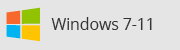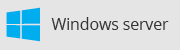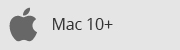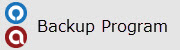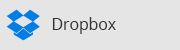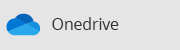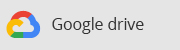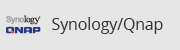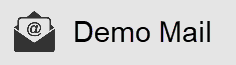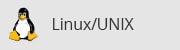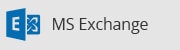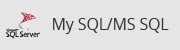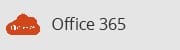Velkommen til vores support side

Support Mail 4
Support Mail 4
Her på siden kan du se de mail, som vi sender ud til vores demobrugere.
I hver mail er der tip og tricks til, hvordan du får mest muligt ud af online backup.
Vi hjælper med opsætningen og tilpasningen, så du kommer godt i gang.
Velkommen Til Onlinebackup.dk
Lad os hjælpe dig hvis du har spørgsmål.
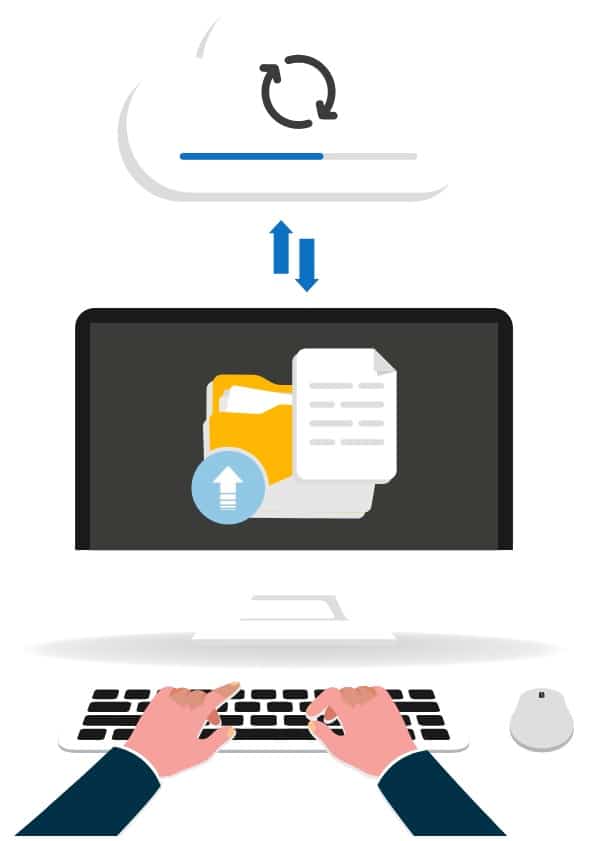
Vigtigt Vigtigt
Når du har online backup.
Skriv i kalenderen, at du en gang hver 3. måned ser efter, om det er de rigtige data, du tager backup af.
Er der skiftet mailprogram, er der nye mapper der skal med og/eller er der nogle der kan undværes?
Det er en rigtig god idé at teste din backup en gang imellem.
- Er det den rigtige kode, jeg benytter?
- Skal jeg have backup af mere data?
- Kan jeg gendanne en enkelt fil?
Opsætning af backup
Vi har nu sendt dig et par mail vedr. opsætningen af din backup og vi håber du er godt i gang med backup.
Her kan du gense de mails vi har sendt.
Mail 1 Tid: Hvornår skal backuppen køre?
Mail 2 Flere maskiner, Opbevarings politik.
Har du spørgsmål der ikke er blevet besvaret kig endelig på vores hjemmeside, hvor der er mange guides og FAQ.
Eller send os en mail
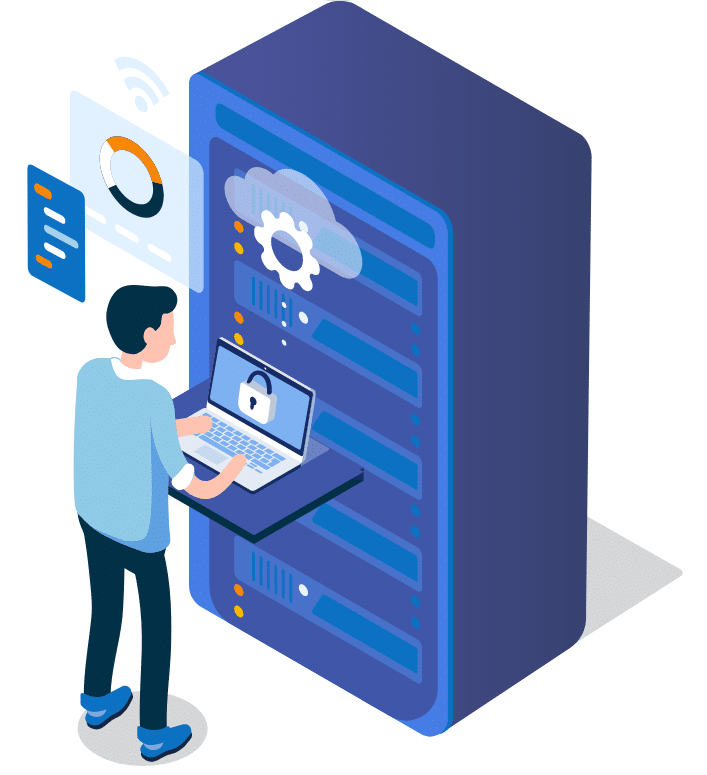
Mail Tip 4
Backup på den smarte måde.
En af de vigtige ting ved backup er selvfølgelig at kunne gendanne sine data igen.
Vi opfordrer alle til at gendanne deres data engang imellem for at se, om det virker, og sikre sig, at man tager backup af de rigtige data.
Vi vil her guide dig igennem processen

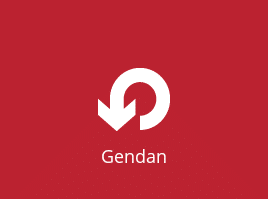
Gendan Dine data
Når du starter backupprogrammet, skal du trykke på gendan.
Hvis den computer/server hvor backuppen kørte ikke kan bruges, kan du installere backupprogrammet på ny maskine og logge ind og klikke på gendan.
Gendan
Du kan vælge en mappe eller en enkelt fil.
Vær opmærksom på, hvor du gendanner dine data til
Gendanner du til original placering eller ny lokation?
Pas lidt på her. Du må helst ikke overskrive eksisterende data!
(Med mindre det er det du vil)
Klik på gendan.

Hjælp og vejledninger
Vi tilbyder en lang række muligheder for backup, se på siden hvilken der passer dig bedst.
Der kan være flere måder at lave backup på afhængig af dine behov.
Her kan du finde hjælp til dit produkt:
Klik på linket.
På hver side finder du: (i bunden)
- FAQ
- En hurtig opsætningsguide
- Samt en teknisk vejledning (Engelsk)
Klik Her for at gå til hjælp med opsætning, guider video mm.
Bestilling
Du kan bestille når det passer dig, (Din løsning aktiveres først efter din 45 dages prøveperiode.)
Skriv dit brugernavn (Loginnavn) under bestillingen, så opgraderer vi dig til din løsning med det samme.
Skriv til:
Support@onlineBackup.dk
TELEFON
7020 9003
09.30 – 16.00 på hverdage